“门户警报”页
图 1 显示了“警报”页,其中包含两个部分:
“main”部分显示用于创建新警报的链接和现有警报的列表。 每个警报都有一个相应的链接,可用于订阅警报。 还可以单击“操作”列中的图标以查看警报的详细信息,为警报创建新订阅,然后删除警报。
“ 我的订阅 ”部分显示已在门户中定义的订阅列表。 可以使用此列表中的链接编辑和取消订阅现有订阅。
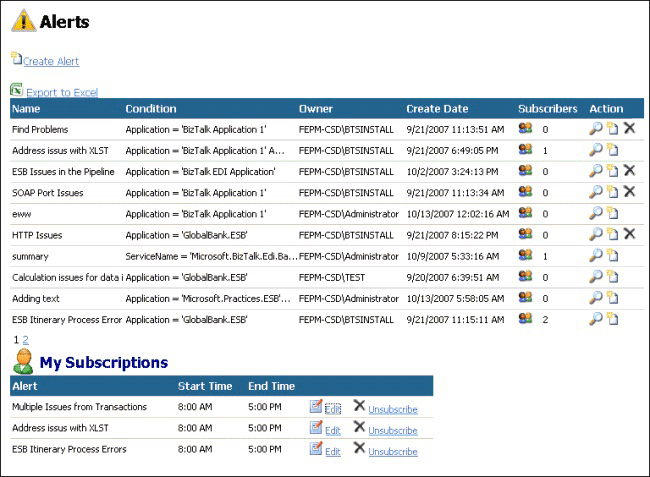
图 1
ESB 管理门户警报页
ESB 警报服务根据指定的条件生成警报,这些条件与异常中的值到达 ESB 管理门户时匹配。 可以匹配和比较异常中的字段范围,以准确控制哪些警报将与每种可能的异常类型匹配。 通过门户,还可以创建映射到所定义的不同类型的警报的订阅。 这些订阅可以在发生匹配警报时通知用户。
以下列表介绍了如何使用 ESB 管理门户“警报”页的功能:
若要创建新警报,请单击页面顶部的 “创建警报” 链接,打开“添加警报”页。
若要查看或编辑现有警报,请单击页面main部分中警报的“操作”列中的放大镜图标。 这会打开 警报查看器页面。
若要订阅现有警报,请单击警报旁边的“操作”列的新订阅图标,打开 “添加警报订阅”和“编辑订阅页”。
如果使用“管理员”选项卡菜单上的选项 ((而不是从“警报”选项卡) )以管理员身份打开此页面,则可以单击列表中任何警报旁边的“操作”列的交叉标记图标,删除警报和任何链接的订阅。
若要编辑现有订阅,请在页面的“我的订阅”部分的列表中单击该订阅旁边的“编辑”链接,打开“添加警报订阅”和“编辑订阅页”。
若要删除现有订阅,请单击页面“我的订阅”部分列表中该订阅旁边的“取消订阅”链接。
若要将整个警报列表导出到 Microsoft Excel,请单击“ 导出到 Excel”。